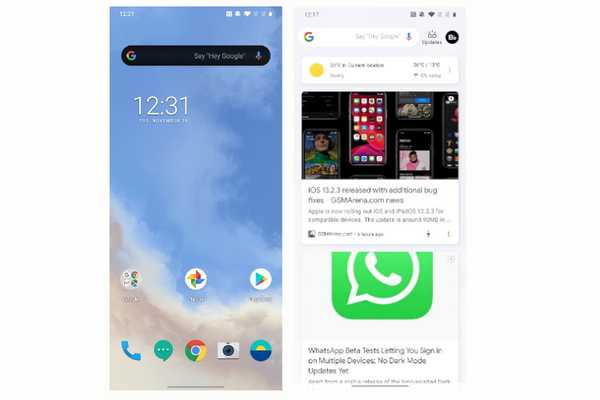
Damian Washington
0
2210
183
Einer der vielen Gründe, warum Benutzer OnePlus-Geräte bevorzugen, ist das umfangreiche OxygenOS. Es gibt jedoch eine eklatante Auslassung im Launcher, und das ist der Google Feed-Zugriff über den rechten Wisch. Die Integration von Google Feed in den Standard-Launcher ist eine Standardfunktion. Benutzer, die von einem Standard-Android-Gerät wechseln, hassen es, diese Funktion nicht zu haben - egal wie großartig das OnePlus-Regal ist. Trotzdem ist das Warten vorbei, da Sie jetzt Google Feed auf OnePlus Launcher mit einem Magisk-Modul erhalten können. Sie müssen keinen Launcher eines Drittanbieters mehr verwenden, um Google Feed mit einem rechten Wisch zu erhalten. Nachdem wir das gesagt haben, fangen wir an.
Holen Sie sich Google Feed auf OnePlus Launcher
Bevor wir anfangen, stell sicher, dass dein Gerät gerooted ist mit Magisk. Falls Sie keine Ahnung vom Rooten haben, folgen Sie unserem Tutorial hier und rooten Sie Ihr OnePlus-Gerät. Wir werden ein Magisk-Modul verwenden, das vom XDA-Foren-Mitglied ashishranjan738 erstellt wurde. Das Modul enthält die modifizierte APK und basiert auf dem neuesten OnePlus-Launcher. Das modifizierte APK bietet Google Feed-Unterstützung, die im linken Regal aktiviert werden kann. Beachten Sie jedoch, dass das Modul aktiviert ist, 'Doppeltippen zum Sperren' funktioniert nicht und verursacht im dunklen Modus einige Inkonsistenzen in der Benutzeroberfläche. Abgesehen davon ist das Modul ziemlich gut und brauchbar. Nachdem Sie die Grundlagen durchgearbeitet haben, gehen wir zu den Schritten über.
Hinweis: Wir haben dieses Modul auf dem OnePlus 7T getestet und es funktioniert recht gut. Obwohl der Entwickler nicht ausdrücklich erwähnt hat, dass es auf anderen OnePlus-Geräten funktioniert, können Sie es dennoch versuchen, da der OnePlus-Launcher für alle Geräte gleich ist.
1. Öffnen Sie zunächst den Play Store und Deaktivieren Sie Updates für den OnePlus Launcher. Dadurch wird sichergestellt, dass die bevorstehenden Updates den modifizierten Launcher nicht überschreiben.
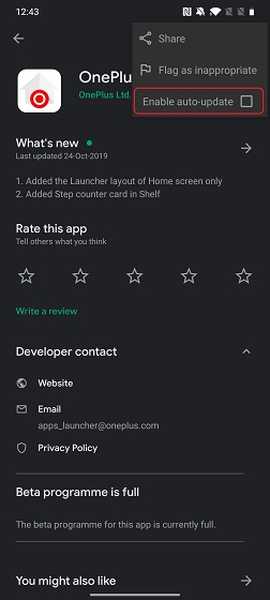
2. Weiter, Laden Sie die modifizierte OnePlus Launcher-ZIP-Datei herunter von hier. Wenn Sie die Datei nicht auf den Desktop herunterladen können, laden Sie sie auf Ihr Smartphone herunter.
3. Öffnen Sie danach die Magisk-App und gehe zu "Module" durch Tippen auf das Hamburger-Menü.
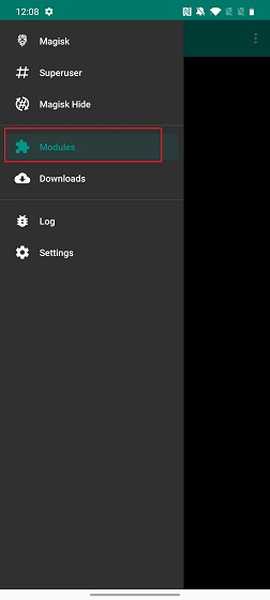
4. Hier, Tippen Sie auf die Schaltfläche „+“ unten und wählen Sie dann die heruntergeladene ZIP-Datei aus.
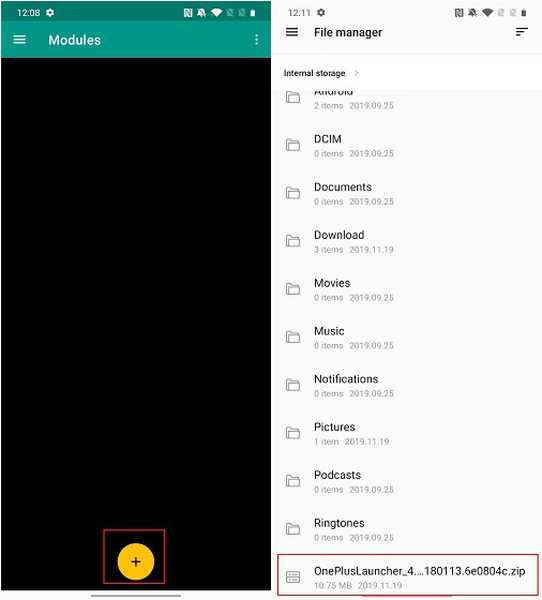
5. Und voila, innerhalb von Sekunden die Die ZIP-Datei wird geflasht und werden Sie auffordern, das Gerät neu zu starten.
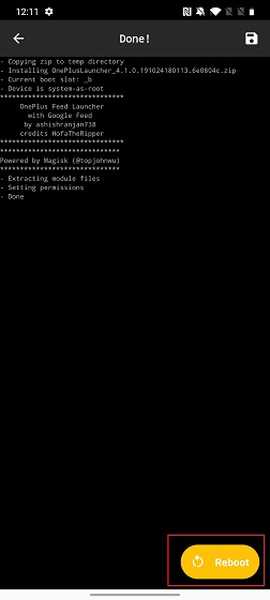
6. Öffnen Sie anschließend die Launcher-Einstellungen und Gehen Sie zum Abschnitt "Bildschirm ganz links". Wählen Sie hier "Google App" und Sie sind fertig.
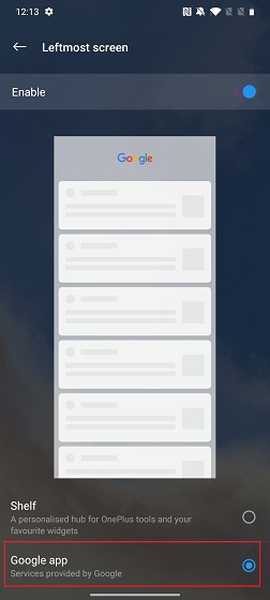
7. Hier ist Google Feed in Aktion auf dem OnePlus-Launcher.
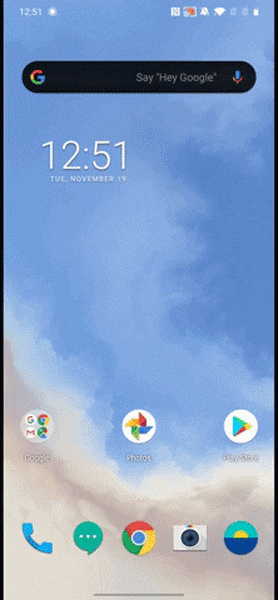
Wischen Sie mit dem OnePlus Launcher nach rechts und genießen Sie den Google-Feed
Das war also unsere kurze Anleitung zum Aktivieren von Google Feed auf dem OnePlus-Launcher. Die Schritte sind recht einfach und unkompliziert, sodass Sie keine großen Probleme haben, sie zu aktivieren. Sie benötigen jedoch Root-Rechte, damit es diese gibt. Jedenfalls ist das alles von uns. Wenn Sie Probleme bei der Installation des Moduls haben, teilen Sie uns dies im Kommentarbereich unten mit.















